相思资源网 Design By www.200059.com

原图vs效果图
1.颜色矫正好之后打开PS。

颜色校正步骤
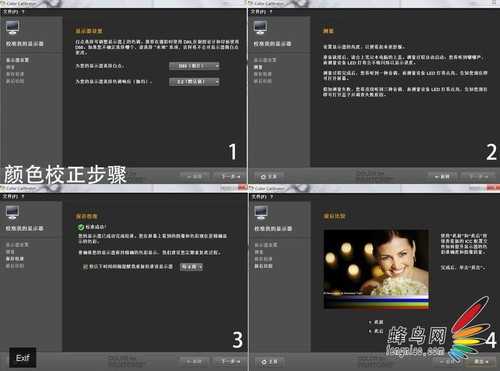
2.CTRL+J复制图层。

3.新建图层用污点修复工具去掉面部的瑕疵。

4.再次新建图层使用画笔工具,前景色设置为面部高光的亮度,对眼袋、眼白等处进行提亮。

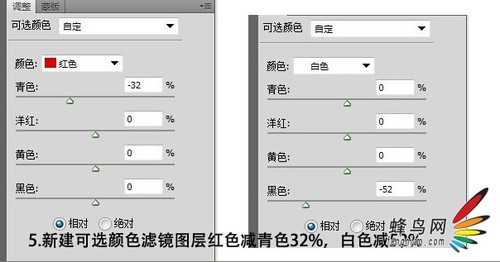
5.新建可选颜色滤镜图层红色减青色32%,白色减52%。
6.新建颜色填充滤镜透明度调至5%-10%,混合模式更改为线性光。

7.CTRL+SHIFT+ALT+E盖印图层。

8.打开Exposure5胶片模拟插件添加效果。

9.复制图层添加艺术效果胶片颗粒。

10.画面稍微有些偏黄,再次新建颜色填充,填充一些互补色,透明度也要控制在5%-10%,混合模式为线性光。



11.画面处理到这一步基本上快要完成了,再收口对人物的面部细节进行最后的修饰。
标签:
偏暗,人像
相思资源网 Design By www.200059.com
广告合作:本站广告合作请联系QQ:858582 申请时备注:广告合作(否则不回)
免责声明:本站文章均来自网站采集或用户投稿,网站不提供任何软件下载或自行开发的软件! 如有用户或公司发现本站内容信息存在侵权行为,请邮件告知! 858582#qq.com
免责声明:本站文章均来自网站采集或用户投稿,网站不提供任何软件下载或自行开发的软件! 如有用户或公司发现本站内容信息存在侵权行为,请邮件告知! 858582#qq.com
相思资源网 Design By www.200059.com
暂无PS为偏暗的人像图片打造出文艺效果的评论...
RTX 5090要首发 性能要翻倍!三星展示GDDR7显存
三星在GTC上展示了专为下一代游戏GPU设计的GDDR7内存。
首次推出的GDDR7内存模块密度为16GB,每个模块容量为2GB。其速度预设为32 Gbps(PAM3),但也可以降至28 Gbps,以提高产量和初始阶段的整体性能和成本效益。
据三星表示,GDDR7内存的能效将提高20%,同时工作电压仅为1.1V,低于标准的1.2V。通过采用更新的封装材料和优化的电路设计,使得在高速运行时的发热量降低,GDDR7的热阻比GDDR6降低了70%。
